Win10打開(kāi)筆記本高性能模式的方法
我們?cè)谑褂霉P記本電腦的時(shí)候都知道,筆記本電腦中沒(méi)有電源對(duì)其進(jìn)行充電的時(shí)候,同樣有一定的時(shí)間進(jìn)行打開(kāi)并使用,然而在使用的過(guò)程中你就會(huì)發(fā)現(xiàn),有電源和沒(méi)電源的使用感覺(jué)會(huì)有所不同,總覺(jué)得沒(méi)有電源連接的時(shí)候,電腦運(yùn)行一些軟件就會(huì)出現(xiàn)一些卡頓,但是連接上電源的話,這種現(xiàn)象就不存在了。這到底是怎么回事呢?其實(shí)這都是因?yàn)楣P記本電腦中相關(guān)設(shè)置的問(wèn)題,下面小編就將解決這種問(wèn)題的方法分享給大家,希望大家能夠喜歡。
 故障分析
故障分析在我們所使用筆記本電腦中有一個(gè)功能叫做低性能模式,當(dāng)電腦沒(méi)有電源進(jìn)行連接的時(shí)候,電腦就會(huì)自動(dòng)的進(jìn)入到了低性能模式,從而導(dǎo)致在運(yùn)行一些軟件的時(shí)候會(huì)有所卡頓。若想將這個(gè)問(wèn)題排除,只需將你的筆記本電腦設(shè)置為高性能模式既可以將問(wèn)題解決。
操作方法1、小編這里以Windows10系統(tǒng)為例,為大家解釋一下關(guān)于高性能模式的設(shè)置方法;
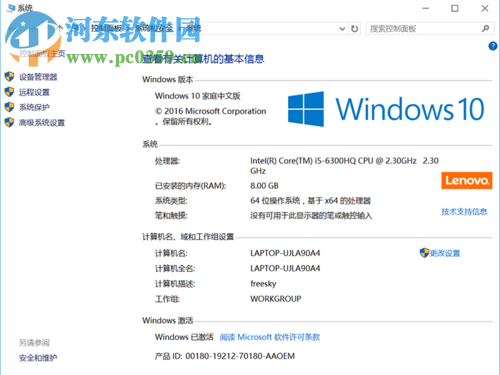
2、使用鼠標(biāo)右鍵點(diǎn)擊電腦桌面左下角的“開(kāi)始”菜單,隨后再打開(kāi)的選項(xiàng)欄中點(diǎn)擊“移動(dòng)中心”選項(xiàng)并進(jìn)入;
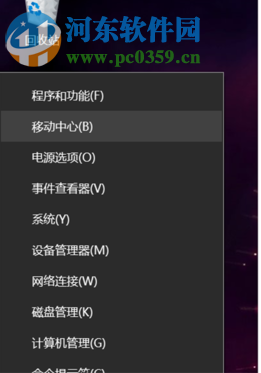
3、隨后就可以進(jìn)入到了“Windows 移動(dòng)中心”的窗口界面中,在這里我們可以對(duì)筆記本電腦的顯示器亮度、音量以及電池等功能進(jìn)行設(shè)置;
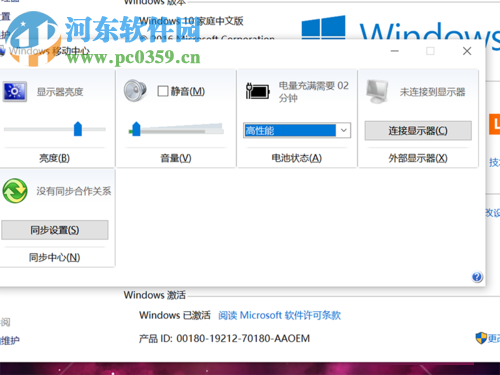
4、接著我們點(diǎn)擊“電池狀態(tài)”的選項(xiàng)欄,此時(shí)我們就可以看到在打開(kāi)的選項(xiàng)欄中有三種狀態(tài);
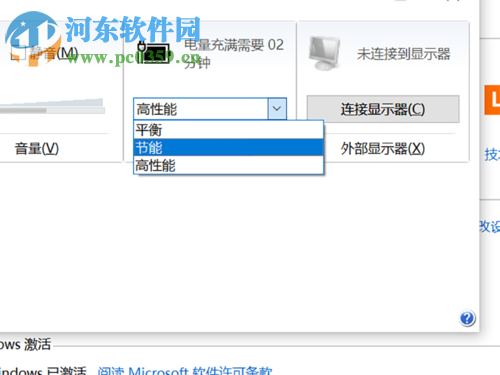
5、隨后將“電池狀態(tài)”設(shè)置為“高性能”就可以了。
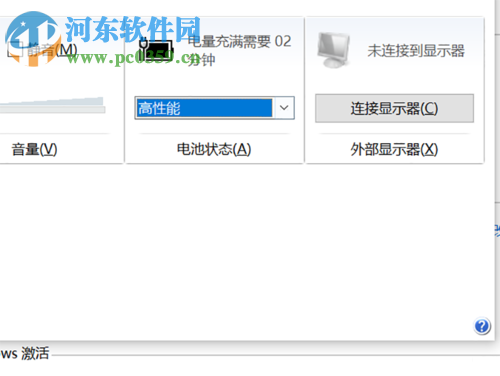
注:當(dāng)我們將“電池狀態(tài)”設(shè)置為“高性能”之后,就會(huì)導(dǎo)致筆記本的電量流失加快,所在進(jìn)行更改狀態(tài)的時(shí)候需慎重。
以上就是關(guān)于將筆記本電腦設(shè)置高性能模式的操作方法,只需按照上述的方法進(jìn)行操作,就可以將你沒(méi)有電源接入的筆記本電腦設(shè)置為高性能模式,這樣在沒(méi)有電源的情況下也可以很好的運(yùn)行一些軟件。想獲取更多的電腦操作方法及軟件的使用教程,敬請(qǐng)關(guān)注好吧啦網(wǎng),我們將竭誠(chéng)為你解答。

 網(wǎng)公網(wǎng)安備
網(wǎng)公網(wǎng)安備